-
光纖寬頻上網什麼是光纖寬頻上網?
利用光纖作為傳輸媒介來傳輸資料的寬頻網路,就是光纖上網。以光纖作為媒介,傳輸所產生的訊號干擾大為減少,因此提供的傳輸率會比銅線的寬頻更大。理論上,光纖技術可提供10,000M或以上的頻寬。而取決於覆蓋範圍等因素,家居用戶普遍能享受高達10,000M頻寬的高速上網體驗。
光纖寬頻技術可統稱為FTTX,而因應光纖終端點的不同,有以下幾種常見技術:
- FTTC – Fibre-to-the-Curb 光纖到街角
- FTTP – Fibre-to-the-Premises 光纖到房屋
- FTTB – Fibre-to-the-Building 光纖到大廈
- FTTH – Fibre-to-the-Home 光纖入屋
- FTTR – Fibre-to-the-Room 光纖入房
FTTB (Fibre-to-the-Building) 光纖到大廈從電訊機樓到大廈都是由光纖舖設,而光纖只會到達建築物的機房。從大廈到住所及連接上網的部分,仍是原來的銅質雙絞電話線路。
FTTB光纖銅線寬頻數據機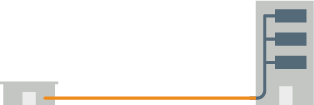 FTTH (Fibre-to-the-Home) 光纖入屋
FTTH (Fibre-to-the-Home) 光纖入屋從電訊機樓到大廈都是由光纖舖設,再從機房舖設光纖到各住戶的光纖寬頻數據機(ONU),使光纖直接到達用戶家中。這是提供最佳寬頻頻寬的首選技術。
FTTH光纖光纖寬頻數據機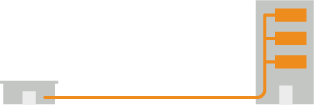 如何成功鋪設光纖入屋寬頻
如何成功鋪設光纖入屋寬頻完美的光纖入屋寬頻是將光纖全程由電訊機樓經地下管道,再通過物業總電話房、樓層電話房,一直鋪設至住宅單位內指定的首個寬頻插座為止。
了解更多電訊機樓物業電話房樓層電話房住宅大廈住宅單位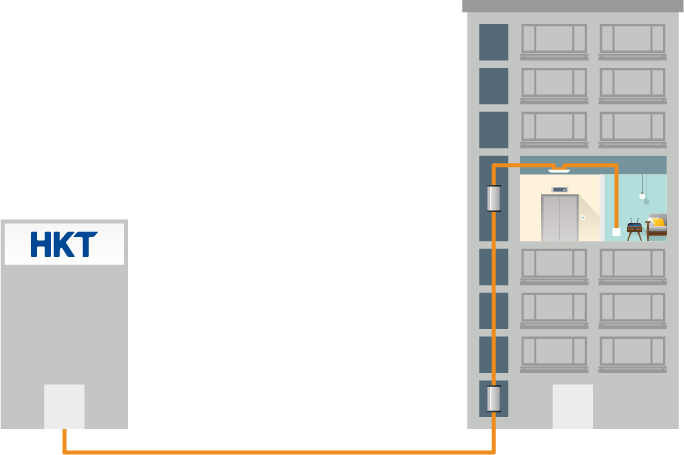 FTTR (Fibre-to-the-Room) 光纖入房
FTTR (Fibre-to-the-Room) 光纖入房從電訊機樓到大廈都是由光纖舖設,從機房舖設光纖到各住戶的光纖寬頻數據機(ONU),屋內再進行光纖網絡獨立鋪線,配合 Wi-Fi 實現全屋光纖網絡覆蓋。
FTTR光纖光纖寬頻數據機Wi-Fi 光纖路由器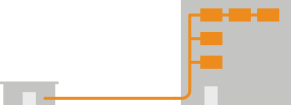 光纖寬頻好處知多少
光纖寬頻好處知多少光纖入屋寬頻技術是由電訊機樓經地下管道,再通過物業總電話房、樓層電話房,一直鋪設至住宅單位內指定的首個寬頻插座為止。
增加上下傳頻寬光纖上網可提供100M或以上的頻寬規格,而且上下載頻寬規格相等。由於訊號在光纖運行不易衰減,所以頻寬受較少距離限制,適合支援數據傳輸量高的應用服務,如播放網路全高清電視、連環迴音效播放全高清影片、上傳與下載大型檔案及支援雲端工具等。
傳輸訊號光纖利用光線來傳輸訊號,不易衰減,更可避免其他電磁波干擾,訊號穩定、傳輸質量高等,確保頻寬連線品質更高和更穩定。適合欣賞即時高畫質影音網路多媒體服務。
註:
頻寬規格是指根據所申請的網上行網絡由您住所的數據機的寬頻線連接至第一台網絡器材或機樓之網絡規格。100M, 200M, 300M, 500M, 1000M 及 2500M 光纖入屋寬頻計劃頻寬規格,最高下載及上載頻寬均分別為 100Mbps / 200Mbps / 300Mbps / 500Mbps / 1000Mbps / 2,500Mbps。10,000M 光纖入屋寬頻計劃頻寬規格,最高下載及上載頻寬分別為 10,000Mbps 及 10,000Mbps(此最高上載頻寬只適用於 2020 年 10 月 5 日起新申請有關服務之個人客戶)。實際速度會低於網絡規格及受您的儀器、技術、網絡及軟件之使用、網絡裝配及覆蓋範圍、使用量、海外頻寬及外在因素而有所影響。光纖入房寬頻計劃頻寬規格,最高下載及上載頻寬均為 1000Mbps。 -
無線上網選擇適合的家居無線網絡路由器
市面上推出了不同的無線網絡路由器,但各個性能不盡相同。除了網上行的家居無線服務,您還可以參考以下的無線網絡路由器以作出選擇。
網上行的家居無線服務只需付出相宜的月費,就能輕鬆享用家居無線服務及專業的服務支援。
- 獨立裝置 : 二合一的無線寬頻數據機,支援無線寬頻數據機及無線網絡路由器兩種功能。
- 服務支援: 由我們認證的技術人員為您上門安裝,為您省卻麻煩。
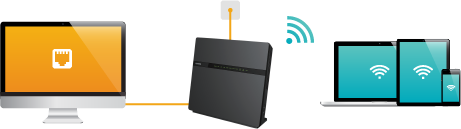 網上行的家居無線服務
其他家居無線網絡路由器選擇
網上行的家居無線服務
其他家居無線網絡路由器選擇您可根據預算和需求,從無線網絡路由器市場選擇合適的路由器,並設定自己的家居無線網絡。
寬頻數據機及無線網絡路由器 : 無線網絡路由器需要連接到寬頻數據機而形成無線網絡。
自行安裝及配置:設置您的無線網絡和設定。當遇到無線連接問題時,需自行排解疑難。
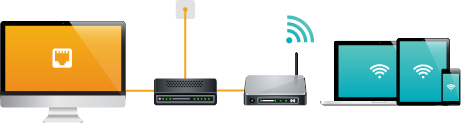 數據機
路由器
使用無線上網小知識
數據機
路由器
使用無線上網小知識影響無線上網速度的因素與影響光纖寬頻實際速度的因素大同小異,但要留意的是當連線到無線網路 (Wi-Fi) 時,連線速度可能還會受下列兩個因素影響:
- 在相同區域內如無線網路與其他裝置類似(如微波爐或無線電話) 使用相同的頻道運作,有關儀器可能造成干擾或完全阻擋無線網路連線。 如希望享受到較佳的連線速度,請關掉或盡量遠離其他無線裝置,以免造成干擾。
- 電腦與無線存取點或路由器的距離及實體障礙物,都會影響網際網路連線的品質。若要改善連線速度,請盡可能靠近存取點/路由器,並確定存取點和電腦之間沒有如牆壁的實體障礙物。
-
寬頻速度計算寬頻速度如何計算
很多用戶錯誤理解寬頻速度單位,誤以為其寬頻服務比廣告標榜的慢,但當正確了解寬頻速度單位的運算後就知道事實或非如此,就讓我們來了解當中的計算方法吧!
理論上,在傳輸單位的B代表Byte,b代表bit,兩者有不同的定義。速度換算表如下:
1 Byte = 8 bits
1 Kb = 1024 bits 1 KB = 1024 bytes (= 8192 bits)
1 Mb = 1024 kb
1 MB = 1024 KB (= 8192 kb)
請注意,很多寬頻服務的廣告所標示的「頻寬」通常是指網絡規格。當中還是有數據傅輸協定成本或其他因素而影響實際的數據傳輸量。影響光纖寬頻速度的因素受多方面的因素影響,用戶的實際上網速度通常會低於理論上網絡規格,以下為一些較常見的影響因素。
多部裝置同時連接網絡多部電腦或儀器, 如流動電話無線裝置,無線網絡路由器等– 同時透過同一線路連線, 頻寬被分享到多個裝置,可能導致連線速度減慢。
當中無線網絡路由器的規格極為重要,如連接上一個不支援高速的無線網絡路由器,亦會導致上網速度減低。舉例來說,如您選用10,000M的光纖寛頻服務,但無線網絡路由器最高連線速度只支援至1000Mbps,那麼您的連線速度理論上亦只支援至1000Mbps。無線網絡無線連線速度很大程度受環境因素影響,如所在位置的環境,同時連接到無線上網的終端設備數量,接收訊號的距離,訊號干擾及實體障礙物等。因此實際的無線連線速度往往未能達致最高連線速度。
很多用戶都會使用無線網絡路由器作無線上網,但市面上選擇眾多,用戶可到家居無線上網服務概覽參閱以選取最為合適的路由器。網絡伺服器和網絡環境的傳輸頻寬大小每個網站都由網絡通道連結到其伺服器,網絡通道的頻寬會按照嘗試進入網站的使用量而分配。因此當用戶量低時,您的連線速度會較快。相反,用戶量高時,您所要連結的網站網絡伺服器擁塞,使連線速率會減少很多。尤其網絡伺服器設置在海外者,影響更甚。
其他裝置及軟件的使用網絡連線速度會因應您同時所使用的服務而有所差異,如瀏覽網頁、網絡電視等。一些高頻寬須求的活動或軟件對連線速度影響更大,如BT檔案分享、視像會議、收看網絡影片等。它們會佔用頻寬以及佔用您的個人電腦處理能力。
頻寬速度測試測試前準備工作- 請檢查您的電腦系統配備達到要求,詳情請參閱電腦系統要求。
- 請確保您所用作測試的電腦是唯一在測試環境中運作的有源儀器,並關閉其他儀器如:其他電腦,網路電視機頂盒及網絡儲存伺服器等。
- 請關閉其他任何在電腦運行中的應用程式。
- 請把測試的電腦用CAT 5e線連接要測試的電腦和光纖寬頻數據機,並移除任何有線或無線路由器。
- 請把電腦的網路介面卡驅動程式、網頁瀏覽器及其他觀看多媒體之軟件,如Flash Player,更新至最新版本。
速度測試網站網上行建議的速度測試網www.myspeedmeter.net
如對有關速度測試平台有任何查詢,請與該網站直接聯絡。電腦系統要求用戶可以參考以下的電腦裝配以享用快速穩定的家居寬頻服務。
-
1.5M/3M/6M/8M/18M/30M 之電腦系統要求視窗
-
作業系統:
.Windows 7 (32-bit or 64-bit) 或以上 -
處理器:
.1 GHz 或更快的 32 位元 (x86) 或 64 位元 (x64) 處理器 -
系統記憶體:
.1 GB RAM (32 位元) 或 2 GB RAM (64 位元) 或更多 -
硬碟:
.16 GB 的可用硬碟空間 (32 位元) 或 20 GB (64 位元) -
連接埠:
.一個Ethernet port (10/100/1000BaseT) 或 如使用無線網絡路由器須配備Wireless 802.11b/g/n
Mac-
作業系統:
.OS X V10.6.8 或以上 -
處理器:
.Intel Core 2 Duo, Core i3, Core i5, Core i7或更快的處理器 -
系統記憶體:
.2 GB RAM (64 位元) 或更多 -
硬碟:
.8 GB 的可用硬碟空間 -
連接埠:
.一個Ethernet port (10/100/1000BaseT) 或 如使用無線網絡路由器須配備Wireless 802.11b/g/n
-
作業系統:
-
100M/200M/300M之電腦系統要求視窗
-
作業系統:
.Windows 7 (64-bit) 或以上 -
處理器:
.1 GHz 或更快的64 位元 (x64) 處理器 -
系統記憶體:
.2 GB RAM -
硬碟:
.20 GB 的可用硬碟空間 -
連接埠:
.Ethernet port (100/1000BaseT)
如使用無線數據機,提議使用802.11ac能獲得最佳WiFi體驗。無線連接流量會因環境或WiFi器材而有所影響。
Mac-
作業系統:
.OS X V10.6.8 或以上 -
處理器:
.Intel Core 2 Duo, Core i3, Core i5, Core i7或更快的處理器 -
系統記憶體:
.4 GB RAM 或更多 -
硬碟:
.8 GB 的可用硬碟空間,SSD接口用於500M/100M 連線 -
連接埠:
.一個Ethernet port 10/100/1000BaseT)
-
作業系統:
-
500M/1000M/2x1000M多連接寬頻服務/4x1000M多連接寬頻服務之電腦系統要求視窗
-
作業系統:
.Window 10 (64-bit) 或以上 -
處理器:
.8th gen Core i5 或以上 -
系統記憶體:
.4 GB RAM -
硬碟:
.20 GB 的可用硬碟空間, SSD, PCI-E接口 -
連接埠:
.一個Ethernet port (100/1000BaseT)
Mac-
作業系統:
.OS v10.14 或以上 -
處理器:
.8th gen Core i5 或以上 -
系統記憶體:
.4 GB RAM (64 位元) 或更多 -
硬碟:
.20 GB 的可用硬碟空間, SSD, PCIe 接口 -
連接埠:
.一個Ethernet port (10/100/1000BaseT)
-
作業系統:
-
2500M/ 2500M+1000M多連接寬頻服務之電腦系統要求視窗
-
作業系統:
.Window 10 (64-bit) 或以上 -
處理器:
.10th gen Core i5或以上 -
系統記憶體:
.8 GB RAM -
硬碟:
.20GB或以上, PCIe SSD -
連接埠:
.一個 Ethernet port (2,500Mbps BaseT)
Mac-
作業系統:
.OS v11.0 或以上 -
處理器:
.Apple M1 或以上 -
系統記憶體:
.8 GB RAM -
硬碟:
.20GB或以上, PCIe SSD -
連接埠:
.一個 Ethernet port (2,500Mbps BaseT)
-
作業系統:
-
10,000M之電腦系統要求視窗
-
作業系統:
.Window 10 (64-bit) 或以上 -
處理器:
.10th gen Core i5 或以上 -
系統記憶體:
.8 GB RAM -
硬碟:
.20 GB 以上,PCIe SSD接口 -
連接埠:
.一個 Ethernet port (10G BaseT)
Mac-
作業系統:
.OS v11.0 或以上 -
處理器:
.Apple M1 或以上 -
系統記憶體:
.8 GB RAM -
硬碟:
.20 GB 以上,PCIe SSD接口 -
連接埠:
.一個 Ethernet port (10G BaseT)
-
作業系統:
-
50,000M之電腦要求視窗
-
作業系統:
.Window 11 Pro或以上 -
處理器:
.13th gen Core i7 或以上 -
系統記憶體:
.32GB RAM -
硬碟:
.256GB M2或以上 -
連接埠:
.PCIe 25G 連接埠 (SPF28+) 或 Thunderbolt 3/4(SPF28+ 適配器)
Mac-
作業系統:
.OS v15.0 或以上 -
處理器:
.Apple M3或以上 -
系統記憶體:
.32GB RAM -
硬碟:
.256GB M2或以上 -
連接埠:
.PCIe 25G 連接埠 (SPF28+) 或 Thunderbolt 3/4(SPF28+ 適配器)
-
作業系統:
-
什麼是VLAN?
VLAN是Virtual Local Area Network(虛擬區域網絡)的縮寫。是一種在實體區域網絡上建構出多個虛擬網絡的技術,可就不同實體區域網設備進行邏輯分組管理。每個VLAN線路完全獨立,網絡流量互不影響。通過網絡分隔技術,以限制每個虛擬網絡的獨立頻寬,從而避免個別虛擬網絡設備佔用過多的網絡資源。
因此,VLAN技術有利處理網絡安全及管理,而這技術通常應用在商業寬頻方面。網上行多連接寬頻服務則是將VLAN技術引入到家居寬頻,以提升用戶的資訊安全及使用體驗。
 開啟VLAN
開啟VLAN
 關閉VLAN
VLAN有什麽特點提升安全性
關閉VLAN
VLAN有什麽特點提升安全性透過VLAN 的網絡分隔技術,可建構多個獨立而且相互隔離的VLAN線路,它們的數據流量並不互通,其他線路的用戶不能直接存取,只能透過互聯網供應商的網絡來處理,該些網絡一般具有存取控制(Access-List)以及防火牆等安全管理功能,將有效減少病毒及惡意攻擊,增強網絡安全。
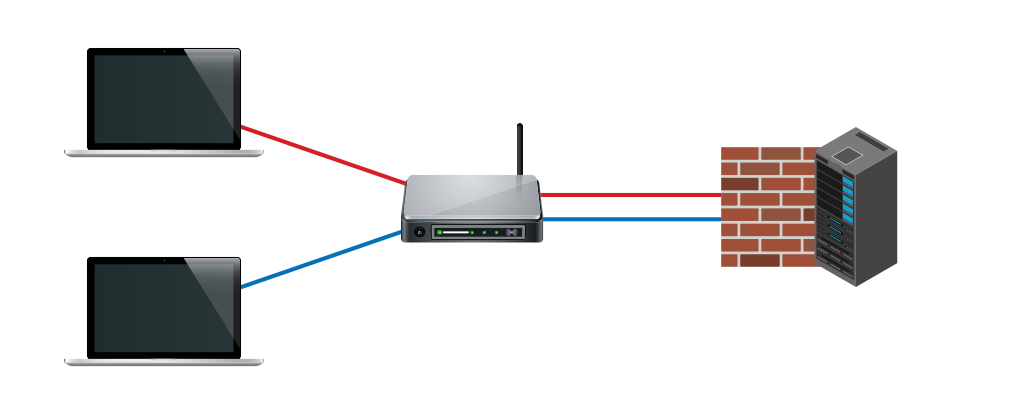 開啟VLAN
開啟VLAN
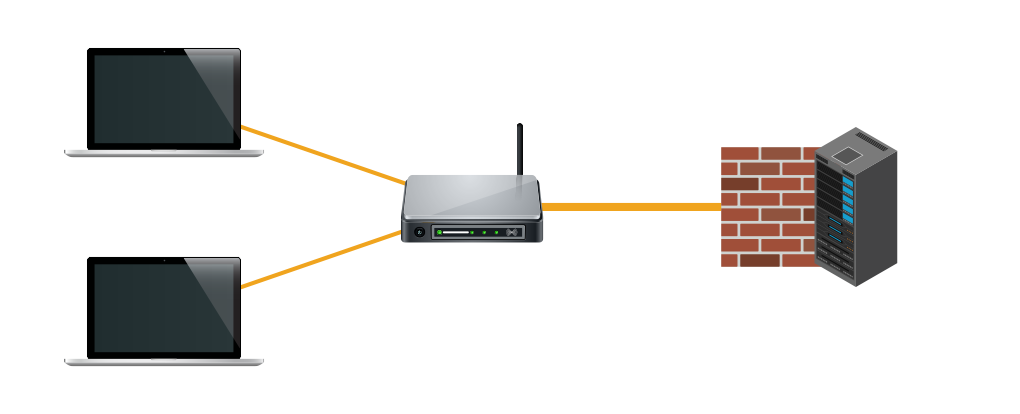 關閉VLAN
確保獨立線路表現
關閉VLAN
確保獨立線路表現由於VLAN線路相互隔離,數據流量並不互通,資料只能在在指定虛擬網絡範圍內傳輸,頻寬不會被使用其他VLAN線路的裝置或應用分享,減少因多種應用同時進行而衍生的網速下降問題,令單一線路的應用享有更佳的數據傳輸表現。因此,當進行網上遊戲或語音 /視像通話等應用時,便可享更流暢或低延遲值的網絡體驗。
不同設定,不同應用網絡在VLAN開啓或關閉時會有不同的特性,而這些不同的特性會適合不同用戶群或應用的需求。
較適合開啓VLAN的應用或用戶- 要求較高安全
- 要求高質量獨立專線
- 用作構建家居辦公室
較適合關閉VLAN的應用或用戶- 家居共享,如文件、多媒體
- 想有更靈活的共享頻寬
- 需要簡單易用的家庭網絡
網上行爲滿足不同用戶群的需要, VLAN技術於2x1000M多連接計劃預設為關閉,而VLAN技術於4x1000M多連接計劃則預設為開啓。如需要申請更改VLAN的設定,用戶可直接聯絡我們的客戶服務員。
備註:由於VLAN之間是相互隔離,當VLAN技術開啓時或會影響家庭網絡分享功能的使用,如打印機或文件分享。
寬頻教室
提供您需要知道的光纖寬頻及無線上網知識; 亦有如何正確計算寬頻速度等等教學。
寬頻教室
